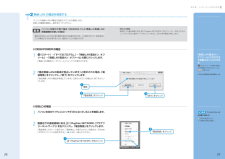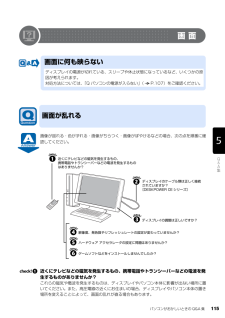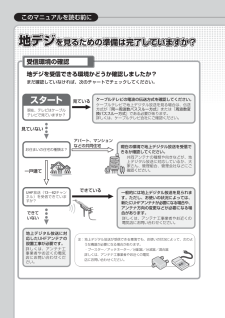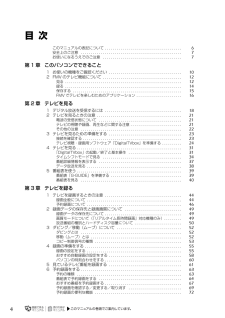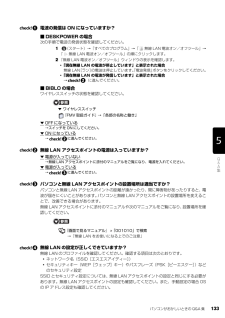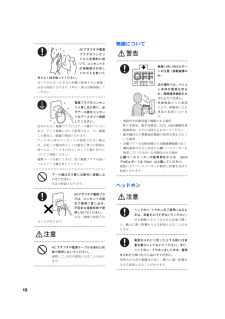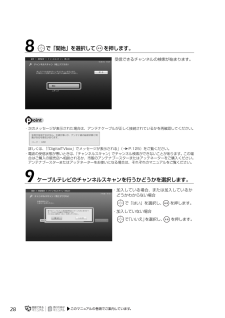Q&A
取扱説明書・マニュアル (文書検索対応分のみ)
"電波"2 件の検索結果
"電波"110 - 120 件目を表示
全般
質問者が納得FMVシリーズの仕様を確認したところ、「本製品は同一周波数パススルー(放送電波と同じチャンネルでUHF送信される)方式にのみ対応しており」とあり、UHFアンテナで受信している友人宅では映ったことより、ご使用のケーブルが周波数変換パススルー方式であることで間違えないでしょう。この場合には、残念ながら映りません。
※詳細は以下を参照してください。
・ケーブルテレビをご利用のお客さまは、伝送方式によっては地上デジタル放送をご利用になることができません。あらかじめ、伝送方式について、ご利用のケーブルテレビ会社に...
5409日前view36
全般
質問者が納得設置は今お使いのモデムとLANケーブルで繋ぎ、ACアダプターをコンセントに差すだけです。説明書を読みながらで設定も出来ると思います。無線LANルータの性能によっては二階でも使えます。
5819日前view128
2第4章 インターネットをはじめる2ここでは、無線LANアクセスポイントとパソコンを使って、無線LANでインターネットに接続する方法を説明します。■ 無線LANの設定をはじめる前に・お使いのパソコンに無線LANが搭載されているか確認してください『FMV取扱ガイド』→「仕様一覧」のはじめのページをご覧ください。※無線LANが搭載されていない場合は、別売の無線LANアダプタをご利用ください。設定方法は、無線LANアダプタの取扱説明書をご覧ください。・無線LANをお使いになるうえでのご注意次のマニュアルをご確認ください。『画面で見るマニュアル』→「目次から探す」→「5. パソコン本体の取り扱い」→「無線LAN」→「無線LAN をお使いになるうえでのご注意」無 線LANでインターネットに接続する無線LAN以外の方法でインターネットに接続する場合「インターネットをはじめるには」(P.24)をご覧ください。別売の無線LANアダプタを使うときは (無線LAN搭載機種のみ)パソコンに搭載されている無線LANを 使 わず に、別 売 の 無 線LANアダプタを使う場合は、設定が必要になります。無線LANアクセスポイントの...
2第4章 インターネットをはじめる2「無線LAN電波オン/オフツール」は次の方法で起動することもできます。(スタート)→「検索の開始」に半角英数字で次のように入力し、を押します。c:\fjuty\WLANUty\WLANUty.exe ワイヤレススイッチの位置(BIBLO)『FMV取扱ガイド』→「各部の名称と働き」● DESKPOWERの場合1 (スタート)→「すべてのプログラム」→「無線LAN電波オン/オフツール」→「無線LAN電波オン/オフツール」の順にクリックします。「無線LAN電波オン/オフツール」ウィンドウが表示されます。2 「現在無線LANの電波が停止しています」と表示された場合、「電波発信」をクリックし、「終了」をクリックします。「現在無線 LANの電波が発信しています」と表示されている場合は、終了をクリックします。● BIBLOの場合1 パソコン本体のワイヤレススイッチがONになっていることを確認します。2 画面右下の通知領域にある (Plugfree NETWORK[プラグフリーネットワーク])を右クリックし、「電波発信」をクリックします。「電波発信」がグレーに表示され、「電波停止」が...
パソコンがおかしいときの Q&A 集 115目的に合わせてお読みください画面画像が揺れる・色がずれる・画像がちらつく・画像がぼやけるなどの場合、次の点を順番に確認してください。近くにテレビなどの磁気を発生するもの、携帯電話やトランシーバーなどの電波を発生するものがありませんか?これらの磁気や電波を発生するものは、ディスプレイやパソコン本体に影響が出ない場所に置いてください。また、高圧電線の近くにお住まいの場合、ディスプレイやパソコン本体の置き場所を変えることによって、画面の乱れが直る場合もあります。画面に何も映らないディスプレイの電源が切れている、スリープや休止状態になっているなど、いくつかの原因が考えられます。対処方法については、「Q パソコンの電源が入らない」 ( P.107)をご確認ください。画面が乱れる近くにテレビなどの磁気を発生するもの、携帯電話やトランシーバーなどの電波を発生するものはありませんか?ディスプレイのケーブル類は正しく接続されていますか? [DESKPOWER CE シリーズ]ディスプレイの調整は正しいですか?解像度、発色数やリフレッシュレートの設定が変わっていませんか?ハードウェア ...
このマニュアルを読む前にケーブルテレビで地上デジタル放送を見る場合は、伝送方式が「同一周波数パススルー方式 」または「周波数変換パススルー方式」である必要があります。詳しくは、ケーブルテレビ会社にご確認ください。ケーブルテレビの電波の伝送方式を確認してください。共同アンテナの種類や向きなどが、地上デジタル放送に対応しているか、大家さん、管理組合、管理会社などにご確認ください。詳しくは、アンテナ工事業者やお近くの電気店にお問い合わせください。詳しくは、アンテナ工事業者やお近くの電気店にお問い合わせください。UHF 放送( 13 ~62 チャンネル)を受信できていますか?現在の環境で地上デジタル放送を受信できるか確認してください。一般的には地上デジタル放送を見られます。ただし、お使いの状況によっては、新たにUHF アンテナが必要になる場合や、アンテナ方向の変更などが必要になる場合があります。地上デジタル放送に対応したUHF アンテナの設置工事が必要です。できていないアパート、マンションなどの共同住宅注:地上デジタル放送が受信できる環境でも、お使いの状況によって、次のような機器が必要になる場合があります。・ブースタ...
3データのバックアップについて本製品に記録されたデータ(基本ソフト、アプリケーションソフトも含む)の保全については、お客様ご自身でバックアップなどの必要な対策を行ってください。また、修理を依頼される場合も、データの保全については保証されませんので、事前にお客様ご自身でバックアップなどの必要な対策を行ってください。データが失われた場合でも、保証書の記載事項以外は、弊社ではいかなる理由においても、それに伴う損害やデータの保全・修復などの責任を一切負いかねますのでご了承ください。添付品は大切に保管してくださいディスクやマニュアル等の添付品は、本製品をご購入時と同じ状態に戻すときに必要です。液晶ディスプレイの特性について・ 液晶ディスプレイは非常に精度の高い技術で作られておりますが、画面の一部に点灯しないドットや、常時点灯するドットが存在する場合があります(有効ドット数の割合は99.99%以上です。有効ドット数の割合とは「対応するディスプレイの表示しうる全ドット数のうち、表示可能なドット数の割合」を示しています)。これらは故障ではありません。交換・返品はお受けいたしかねますのであらかじめご了承ください。・ 本製品で使...
4商標についてMicrosoftは、米国Microsoft Corporation の米国およびその他の国における登録商標または商標です。SDメモリーカードは、商標です。「メモリースティック」およびFeliCaは、ソニー株式会社の商標または登録商標です。その他の各製品名は、各社の商標または登録商標です。Copyright FUJITSU LIMITED 2009無線LANについて(無線LAN搭載機種の場合)・ 上記表示の2.4GHz帯を使用している無線設備は、全帯域を使用し、かつ移動体識別装置の帯域を回避可能です。変調方式として DS-SS変調方式およびOFDM変調方式を採用しており、与干渉距離は40mです。・ 本製品の使用周波数帯では、電子レンジ等の産業・科学・医療用機器のほか工場の製造ライン等で使用されている移動体識別用の構内無線局(免許を要する無線局)および特定小電力無線局(免許を要しない無線局)が運用されています。(1) 本製品を使用する前に、近くで移動体識別用の構内無線局及び特定小電力無線局が運用されていないことを確認してください。(2) 万一、本製品から移動体識別用の構内無線局に対して電波干渉の...
4目次このマニュアルの表記について . . . . . . . . . . . . . . . . . . . . . . . . . . . . . . . . . . . . . . . 6安全上のご注意 . . . . . . . . . . . . . . . . . . . . . . . . . . . . . . . . . . . . . . . . . . . . . . . . . . . 7お使いになるうえでのご注意 . . . . . . . . . . . . . . . . . . . . . . . . . . . . . . . . . . . . . . . . 7第 1 章 このパソコンでできること1 お使いの機種をご確認ください . . . . . . . . . . . . . . . . . . . . . . . . . . . . . . . . . . . . . 102 FMV のテレビ機能について . . . . . . . . . . . . . . . . . . . . . . . . . . . . . . . . . ...
パソコンがおかしいときの Q&A 集 133目的に合わせてお読みください電波の発信は ON になっていますか?■ DESKPOWER の場合次の手順で電波の発信状態を確認してください。1 (スタート)→「すべてのプログラム」→「 無線 LAN 電波オン/オフツール」→「 無線 LAN 電波オン/オフツール」の順にクリックします。2 「無線 LAN 電波オン/オフツール」ウィンドウの表示を確認します。・「現在無線 LAN の電波が停止しています」と表示された場合無線 LAN[ラン]の電波は停止しています。「電波発信」ボタンをクリックしてください。・「現在無線 LAN の電波が発信しています」と表示された場合→ に進んでください。■ BIBLO の場合ワイヤレススイッチの状態を確認してください。▼ ワイヤレススイッチ▼ OFF になっている→スイッチを ON にしてください。▼ ON になっている→ に進んでください。無線 LAN アクセスポイントの電源は入っていますか?▼ 電源が入っていない→無線 LAN アクセスポイントに添付のマニュアルをご覧になり、電源を入れてください。▼ 電源が入っている→ に進んでくだ...
12 無線についてヘッドホン● ● ● ● ● ● ● ● ● ● ● ● ● ● ● ● ● ● ● ● ● ● ● ● ● ● ● ● ● ● ● ● ● ● ● ● ● ● ● ● ● ● ● ● ● ● ● ACアダプタや電源プラグはコンセントから定期的に抜いて、コンセントとの接続部分のほこりやゴミを乾いた布でよく拭き取ってください。ほこりがたまったままの状態で使用すると感電・火災の原因となります。1年に一度は点検清掃してください。● ● ● ● ● ● ● ● ● ● ● ● ● ● ● ● ● ● ● ● ● ● ● ● ● ● ● ● ● ● ● ● ● ● ● ● ● ● ● ● ● ● ● ● ● ● ● 電源プラグをコンセントに差し込む前に、必ずアース線をコンセントのアースネジへ接続してください。安全のため、電源プラグにはアース線がついています。アース接続しないで使用すると、万一漏電した場合に、感電の原因となります。アースネジ付のコンセントが利用できない場合は、お近くの電気店もしくは電気工事士の資格を持つ人に、アースネジ付コンセントの取り付けについてご相談ください。電源コードを抜くと...
28受信できるチャンネルの検索が始まります。・次のメッセージが表示された場合は、アンテナケーブルが正しく接続されているかを再確認してください。詳しくは、「「DigitalTVbox」でメッセージが表示される」 ( P.125)をご覧ください。・電波の受信状態が悪いときは、「チャンネルスキャン」でチャンネル検索ができないことがあります。この場合はご購入の販売店へ相談されるか、市販のアンテナブースターまたはアッテネーターをご購入ください。アンテナブースターまたはアッテネーターをお使いになる場合は、それぞれのマニュアルをご覧ください。8で「開始」を選択して を押します。9ケーブルテレビのチャンネルスキャンを行うかどうかを選択します。・加入している場合、または加入しているかどうかわからない場合で「はい」を選択し、 を押します。・加入していない場合で「いいえ」を選択し、 を押します。
- 1